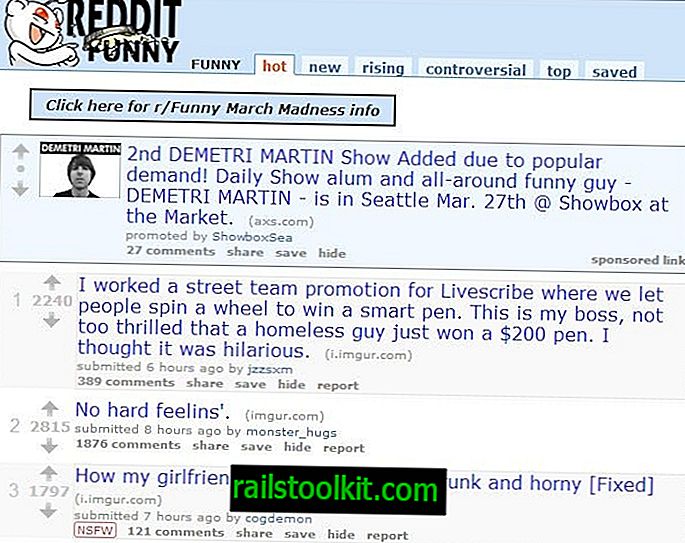Predtým som napísal článok, v ktorom odporúčam Manjaro KDE Edition pre utečencov v systéme Windows 7 a cítil som sa, že by som mal nadviazať na niektoré zmeny a prvé kroky, ktoré by podľa mňa výrazne uľahčili prechod pre používateľov Windows, ktorí sa riadili mojou radou.
Vynechám chmýří a len predpokladám, že ste úplne vymazali Windows a nainštalovali Manjaro KDE Edition. Tento článok sa nebude dotýkať skutočného procesu inštalácie, pretože mám pocit, že ak má byť niekto „utečencom systému Windows 7“, musí úplne opustiť systém Windows a v tomto scenári sa musí úplne presťahovať do systému Manjaro KDE.
Proces inštalácie zo systému Windows na najmodernejšie distribúcie systému Linux je veľmi jednoduchý a možno ho nájsť a pokryť tisíce článkov inde vo veľkej hĺbke na základe mnohých situácií a nastavení hardvéru.
Manjaro KDE: Prvé kroky po inštalácii
Vďaka tomu všetkému, čo je mimo dosah, získajme Manjaro trochu viac užívateľsky prívetivým pre Windows.
1. Zmeňte aktiváciu jedným kliknutím na dvojité kliknutie
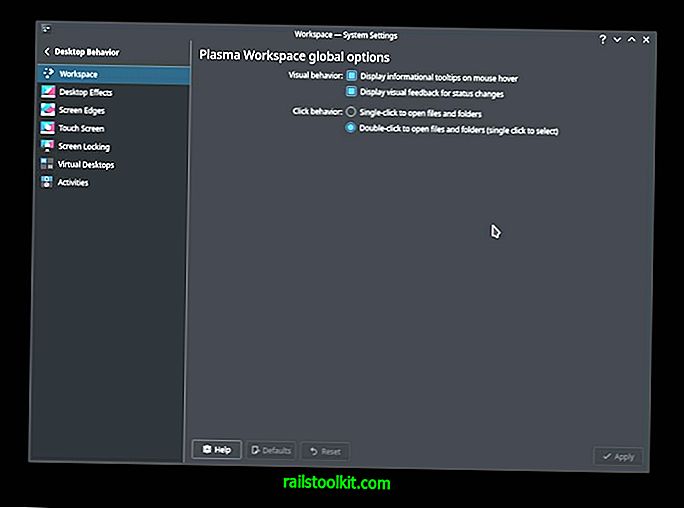
Používatelia Windows budú veľmi rýchlo vyhodení z hry, stavil by som na to, že KDE štandardne vo väčšine systémov používa metódu spustenia jedným kliknutím namiesto dvojitého kliknutia ako v systéme Windows.
Ak chcete vykonať túto zmenu:
- Najprv kliknite na ponuku aplikácií v ľavom dolnom rohu obrazovky a prejdite na Nastavenia a potom Nastavenia systému .
- Potom kliknite na položku Správanie pracovnej plochy .
- Ďalej, ak nie je predvolene vybratá, kliknite na položku Pracovný priestor .
- Nakoniec v podsekcii Chovanie kliknutím vyberte možnosť Dvojitým kliknutím otvorte súbory a priečinky (výberom vyberte jedno kliknutie) a potom kliknite na tlačidlo Použiť .
2. Vyberte Octopi a nainštalujte Pamac
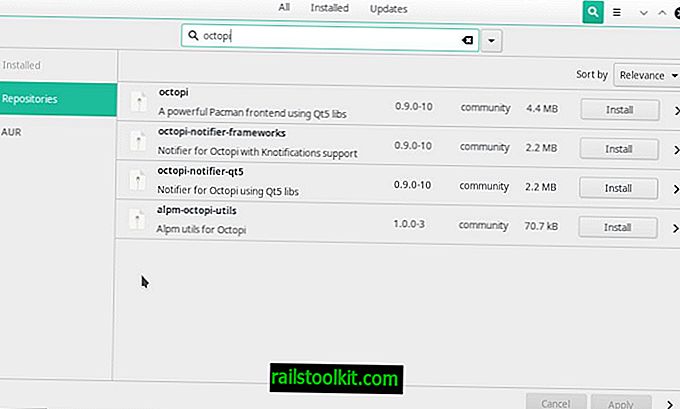
Osobne považujem Pamac za vynikajúceho nad Octopi, pokiaľ ide o hlavný nástroj na správu balíkov pre Manjaro. Navigácia, lepšie organizovaná, atraktívnejšia a celkovo príjemnejšia používateľská skúsenosť je jednoduchšia.
Inštalácia programu Pamac:
- Najprv kliknite na ponuku aplikácií v ľavom dolnom rohu obrazovky a prejdite na Systém a potom vyberte Octopi.
- Ďalej vyhľadajte Pamac a nájde viac výsledkov (5 v čase písania tohto textu). Pravým tlačidlom myši kliknite na pamac-gtk a vyberte príkaz Inštalovať.
- Po zobrazení výzvy zadajte svoje root heslo.
Pamac sa inštaluje spolu so všetkými závislosťami automaticky. Môžete si prečítať môj sprievodca inštaláciou Pamacu v Arch Linuxe pre GUI ako Manjaro.
Ako odstrániť Octopi
- Najprv kliknite na ponuku aplikácií v ľavom dolnom rohu obrazovky, prejdite do časti Systém a potom vyberte položku Pridať alebo odstrániť softvér .
- Ďalej kliknite na Nainštalované
- Kliknite na ikonu lupy v pravom hornom rohu a napíšte Octopi .
- Vedľa položky Octopi kliknite na Odstrániť a potom kliknite na Použiť v pravom dolnom rohu okna.
Môžete mať tiež nainštalované niečo s názvom alpm-octopi-utils 1.0.0-3. Toto môže byť tiež odstránené.
3. Zmeňte klávesovú skratku KSysGuard

Používatelia Windows si zvykli používať CTRL + ALT + DEL na vytvorenie Správcu úloh, že si nie som istý, či by sa niekto mohol úplne naučiť používať niečo iné, s výnimkou dlhoročnej praxe. Takže, hoci pravdepodobne nebudete mať príliš veľa aplikácií zamrzajúcich alebo treba zabíjať, odporúčame vám zmeniť klávesovú skratku pre prístup k aplikácii KSysGuard, ktorá slúži ako alternatíva k Správcovi úloh.
Urobiť toto:
- Najprv kliknite na ponuku aplikácií v ľavom dolnom rohu obrazovky a prejdite na Nastavenia a potom Nastavenia systému .
- Potom kliknite na položku Skratky v ponuke vľavo.
- Ďalej v časti Komponent: kliknite na položku KDE Daemon .
- Kliknite na položku Zobraziť aktivitu systému a vyberte možnosť Vlastná .
- Kliknutím na Žiadne a stlačením CTRL + ALT + DEL zadajte novú kombináciu.
Môže sa zobraziť upozornenie, ktoré vás upozorní na to, že väzobné CTRL + ALT + DEL sa momentálne používa pre niečo iné; kliknutím na Znovu priradiť to zmeníte; druhá väzba slúži na rýchle odhlásenie.
záver
Odtiaľ máte pred sebou veľa učenia, skúmania a zábavy! Veci vo svete Linuxu môžu byť zložité, ale tiež úžasne jednoduché a určite vás naučia viac o počítačoch a vašich vlastných zvykoch! Vitajte na palube!